
Laptopfabrikanten hebben een keuze: ze kunnen ingebouwde grafische afbeeldingen toevoegen voor een langere levensduur van de batterij of discrete grafische hardware voor betere spelprestaties. Maar zou het niet geweldig zijn als een laptop beide kan hebben en er intelligent tussen kan schakelen?
Dat is wat NVIDIA's Optimus doet. Nieuwe laptops die met grafische hardware van NVIDIA worden geleverd, bevatten doorgaans ook de ingebouwde grafische oplossing van Intel. De laptop schakelt tussen elk on-the-fly.
Afbeelding tegoed: Masaru Kamikura op Fickr
Hoe Optimus werkt
Voor het meeste pc-gebruik is de ingebouwde grafische hardware van Intel prima. U zult geen verschil merken tussen ingebouwde en discrete grafische afbeeldingen bij het gebruik van desktoptoepassingen. Er is echter een verschil: geïntegreerde grafische kaarten van Intel gebruiken veel minder stroom dan NVIDIA grafische kaarten. Door de ingebouwde grafische kaart met laag vermogen te gebruiken wanneer een speciale grafische kaart met een hoog vermogen niet nodig is, kunnen laptops stroom besparen en de levensduur van de batterij verlengen.
Wanneer u een toepassing start die krachtige 3D-afbeeldingen nodig heeft, zoals een pc-game, schakelt de laptop de grafische hardware van NVIDIA in en gebruikt deze om de toepassing uit te voeren. Dit verhoogt de 3D-prestaties aanzienlijk, maar kost meer stroom - wat prima is als uw laptop op een stopcontact is aangesloten.
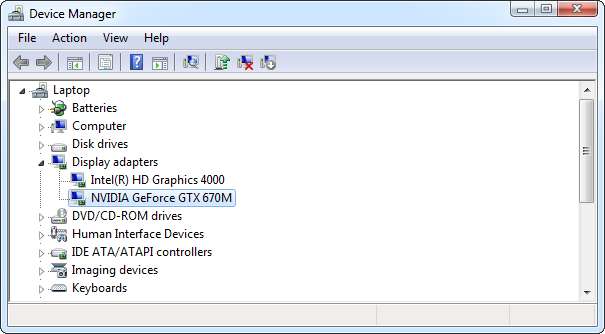
Meestal zou het overschakelen moeten gebeuren zonder dat u het merkt of iets hoeft aan te passen. De Optimus-technologie van NVIDIA heeft de afgelopen jaren een lange weg afgelegd en is zeer gepolijst. ( Uw grafische stuurprogramma's bijwerken kan problemen met Optimus oplossen.)
Sommige laptops hebben mogelijk een LED die oplicht wanneer de NVIDIA-grafische kaart in gebruik is, zodat u kunt zien of de NVIDIA-grafische kaart die de batterij leegraakt actief is.
Houd er rekening mee dat u geen voordelen van Optimus zult zien als u applicaties laat draaien die de grafische kaart van NVIDIA constant moeten laten draaien. Steam wil bijvoorbeeld op de achtergrond actief blijven, maar standaard blijft de NVIDIA-grafische kaart ingeschakeld wanneer deze wordt uitgevoerd. Als je Steam de hele tijd open laat staan, wordt de levensduur van de batterij verkort omdat de NVIDIA-grafische kaart constant blijft ingeschakeld.
NVIDIA Optimus beheren
Sommige laptops hebben mogelijk een BIOS-optie om de geïntegreerde grafische kaart uit te schakelen en uitsluitend de NVIDIA-grafische kaart te gebruiken. Dit is echter niet erg gebruikelijk.
Hoewel het grafische stuurprogramma van NVIDIA behoorlijk goed automatisch detecteert wanneer de grafische kaart van NVIDIA nodig is, is het niet perfect. Het kan zijn dat u een veeleisende game laadt (of een andere 3D-grafische toepassing) en slechte prestaties opmerkt - een teken dat de game uw geïntegreerde Intel grafische hardware gebruikt.
Om een toepassing te dwingen uw NVIDIA-grafische kaart te gebruiken, klikt u met de rechtermuisknop op de snelkoppeling (of .exe-bestand), wijst u naar Uitvoeren met grafische processor en selecteert u de krachtige NVIDIA-processor. U kunt ook de optie Geïntegreerde grafische kaart selecteren om een toepassing te dwingen uw geïntegreerde grafische hardware te gebruiken.
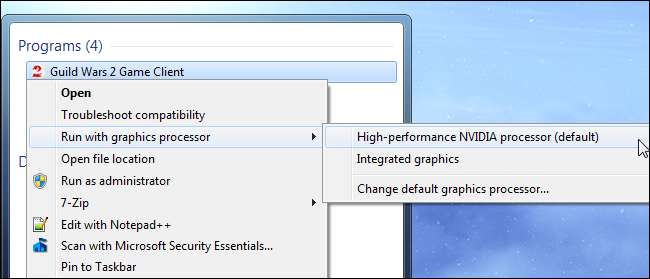
Om een toepassing te dwingen altijd een specifiek grafisch proces te gebruiken, klikt u op de optie Standaard grafische processor wijzigen. Hierdoor wordt het NVIDIA-configuratiescherm geopend en kunt u de standaard grafische processor voor de toepassing selecteren.
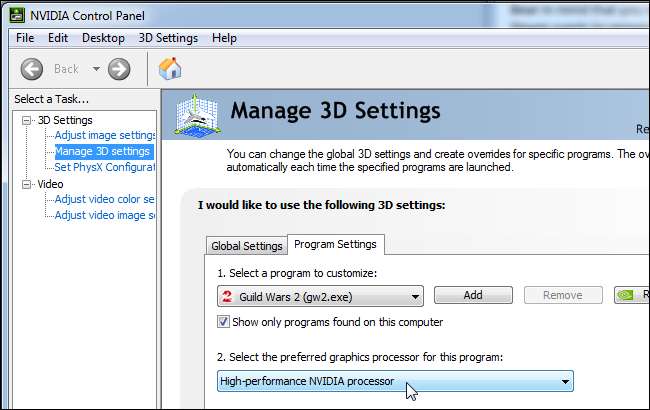
NVIDIA's Optimus wordt nog niet goed ondersteund in Linux. Het Bumblebee-project vordert en dat kan nu laat Optimus werken op Linux , hoewel het niet perfect is.







![Inzicht in wandwratvoedingen [Electronics]](https://cdn.thefastcode.com/static/thumbs/understanding-wall-wart-power-supplies-electronics.jpg)